Λήψη αντιγράφων ασφαλείας iCloud για πάντα; Η πραγματική διόρθωση!
Πολλοί χρήστες iOS έχουν παραπονεθεί ότι η χρήση των υπηρεσιών iCloud της Apple για τη δημιουργία αντιγράφων ασφαλείας δεδομένων και άλλων πληροφοριών διαρκεί περισσότερο από το αναμενόμενο. Σε αυτό το άρθρο, θα συζητήσουμε πόσο χρόνο χρειάζεται για τη δημιουργία αντιγράφων ασφαλείας στο iCloud και τρόπους για να το επιταχύνουμε. Επίσης, διαβάστε παρακάτω για να μάθετε για μια εντυπωσιακή νέα μέθοδο για τη δημιουργία αντιγράφων ασφαλείας των αρχείων σας, εάν σας ενοχλεί το πρόβλημα με τη λήψη αντιγράφων ασφαλείας iCloud για πάντα.
- Μέρος 1: Πόσος χρόνος χρειάζεται για τη δημιουργία αντιγράφων ασφαλείας στο iCloud κανονικά;
- Μέρος 2: Τι περιλαμβάνει το iCloud backup;
- Μέρος 3: Πώς να επιταχύνετε τη διαδικασία δημιουργίας αντιγράφων ασφαλείας iCloud;
- Μέρος 4: Δημιουργία αντιγράφων ασφαλείας iCloud καλύτερη εναλλακτική: DrFoneTool- Backup τηλεφώνου
Μέρος 1: Πόσος χρόνος χρειάζεται για τη δημιουργία αντιγράφων ασφαλείας στο iCloud κανονικά;
‘Πόση ώρα διαρκεί το αντίγραφο ασφαλείας του iCloud;’ είναι η συνηθισμένη ερώτηση που τίθεται σε διάφορες διαδικτυακές πλατφόρμες από χρήστες iOS που έχουν βαρεθεί με τη λήψη αντιγράφων ασφαλείας iCloud για πάντα. Για να κάνουμε τη ζωή πιο απλή, επιτρέψτε μας να σας ενημερώσουμε ότι δημιουργούνται αντίγραφα ασφαλείας των αρχείων σας στο iCloud μέσω σύνδεσης στο Διαδίκτυο Wi-Fi. Έτσι, η ταχύτητα της διαδικασίας δημιουργίας αντιγράφων ασφαλείας είναι ευθέως ανάλογη με την ταχύτητα του δικτύου σας στο διαδίκτυο. Για παράδειγμα, εάν έχετε σύνδεση 2 Mbps και δεδομένα αξίας 1 GB για δημιουργία αντιγράφων ασφαλείας, θα σας πάρει περίπου μία ώρα αν αναρωτιέστε πόσος χρόνος χρειάζεται για τη δημιουργία αντιγράφων ασφαλείας στο iCloud.
Παρομοίως, το μέγεθος και η ποιότητα και οι τύποι των αρχείων μπορούν επίσης να επιδεινώσουν τα προβλήματα του iCloud με τη λήψη αντιγράφων ασφαλείας για πάντα. Λάβετε υπόψη ότι εάν η μνήμη iCloud και η εσωτερική μνήμη του iPhone είναι πλήρης ή σχεδόν γεμάτη, είναι δύσκολο να πούμε πόσο χρόνο χρειάζεται το αντίγραφο ασφαλείας του iCloud, επειδή αυτοί οι παράγοντες προσθέτουν στον χρόνο που απαιτείται για τη δημιουργία αντιγράφων ασφαλείας δεδομένων στο iCloud.
Μέρος 2: Τι περιλαμβάνει το iCloud backup;
Ο σκοπός του iCloud είναι να δημιουργεί αντίγραφα ασφαλείας των δεδομένων των συσκευών σας iOS στο cloud, ώστε να είναι εύκολο για εσάς να κάνετε αναβάθμιση σε μια νέα συσκευή και να τη ρυθμίσετε χωρίς προβλήματα.
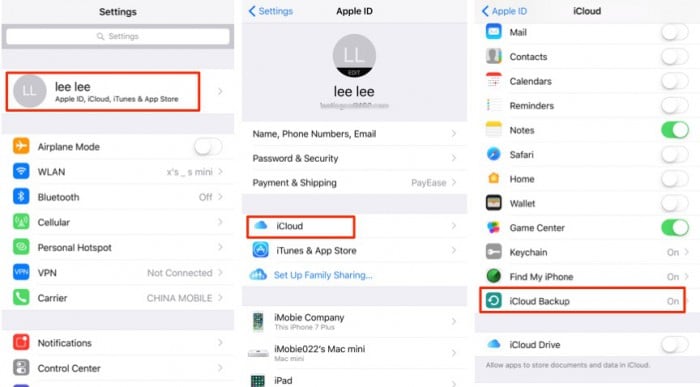
Δεδομένου ότι το iCloud και η δυνατότητα δημιουργίας αντιγράφων ασφαλείας διαδραματίζει τόσο τεράστιο ρόλο σε όλες τις συσκευές Apple, έχει σχεδιαστεί για την αποθήκευση και δημιουργία αντιγράφων ασφαλείας διαφόρων τύπων αρχείων, ειδικά των σημαντικών δεδομένων. Παρακάτω δίνεται μια λίστα με τις μορφές αρχείων και τα δεδομένα που το iCloud μπορεί να δημιουργήσει αντίγραφα ασφαλείας:
- App Ημερομηνία
- Μητρώα κλήσεων
- Δημιουργία αντιγράφων ασφαλείας από το Apple Watch
- Οπτικός τηλεφωνητής (απαιτείται η ίδια κάρτα SIM)
- Ήχοι κλήσης και άλλες ρυθμίσεις ειδοποιήσεων
- Αγορές από διακομιστές της Apple (μουσική που αγοράζεται μέσω iTunes κ.λπ.)
- Φωτογραφίες, βίντεο και μουσική (μόνο από iPhone, iPad και iPod touch)
- iMessages, SMS, MMS και μηνύματα από άλλες εφαρμογές ανταλλαγής άμεσων μηνυμάτων όπως το WhatsApp
- Οθόνη οθόνης και διάταξη εφαρμογών
- Δεδομένα HomeKit
- Ρυθμίσεις συσκευής iOS
- Δεδομένα εφαρμογής Health
ΣΗΜΕΙΩΣΗ: Εάν ορισμένες εφαρμογές, όπως Σημειώσεις, Ημερολόγια, Επαφές, κ.λπ., χρησιμοποιούν ήδη υπηρεσίες iCloud για την αποθήκευση των δεδομένων τους, το αντίγραφο ασφαλείας του iCloud δεν θα περιλαμβάνει το αντίγραφο ασφαλείας του. Αυτό σημαίνει ότι το iCloud θα δημιουργεί αντίγραφα ασφαλείας μόνο για αρχεία που είναι αποθηκευμένα στη συσκευή σας iOS και όχι αλλού.
Μέρος 3: Πώς να επιταχύνετε τη διαδικασία δημιουργίας αντιγράφων ασφαλείας iCloud;
Το για πάντα πρόβλημα δημιουργίας αντιγράφων ασφαλείας iCloud αποτρέπει πολλούς χρήστες από τη χρήση αυτής της δυνατότητας. Για να σας βοηθήσουμε να ξεπεράσετε αυτό το πρόβλημα και να απαντήσετε σε όλα τα ερωτήματά σας σχετικά με τον χρόνο που χρειάζεται για να επιστρέψετε στο iCloud, ακολουθούν μερικές συμβουλές που μπορούν να τονώσουν τη διαδικασία επιταχύνοντάς την και να βελτιώσουν την εμπειρία σας από τη χρήση του iCloud για τη δημιουργία αντιγράφων ασφαλείας των δεδομένων σας:
Συμβουλή 1- Καθαρίστε τη συσκευή σας και δημιουργήστε περισσότερο χώρο
Συνιστάται να διαγράψετε τα cookies που είναι αποθηκευμένα στο πρόγραμμα περιήγησης Safari για να επιλύσετε το αντίγραφο ασφαλείας του iCloud, κάνοντας πάντα σφάλμα. Όχι μόνο καθαρίζει τη μνήμη της συσκευής σας αλλά αποτρέπει επίσης πιθανούς κινδύνους για τα δεδομένα σας.
Επίσης, φροντίστε να διαγράψετε οριστικά φωτογραφίες, μουσική και βίντεο που καταλαμβάνουν πολύ χώρο στην εσωτερική μνήμη της συσκευής.
Συμβουλή 2- Απενεργοποιήστε τη δημιουργία αντιγράφων ασφαλείας δεδομένων μεγάλων εφαρμογών και αρχείων
Αυτό μπορεί να ακούγεται κουραστικό, αλλά χάρη στις υπηρεσίες iCloud της Apple, καθώς προσφέρει στους χρήστες την επιλογή να επιλέξουν και να αποεπιλέξουν τι και τι όχι να δημιουργήσουν αντίγραφα ασφαλείας. Εάν πιστεύετε ότι μια συγκεκριμένη εφαρμογή και τα δεδομένα της είναι μεγάλα και θα καταναλώσει πολύ χρόνο για τη δημιουργία αντιγράφων ασφαλείας που οδηγεί σε διαρκή πρόβλημα δημιουργίας αντιγράφων ασφαλείας iCloud, το μόνο που χρειάζεται να κάνετε είναι να επισκεφτείτε τις Ρυθμίσεις> πατήστε στο όνομά σας> πατήστε iCloud> απενεργοποιήστε την εφαρμογή εφεδρική επιλογή.
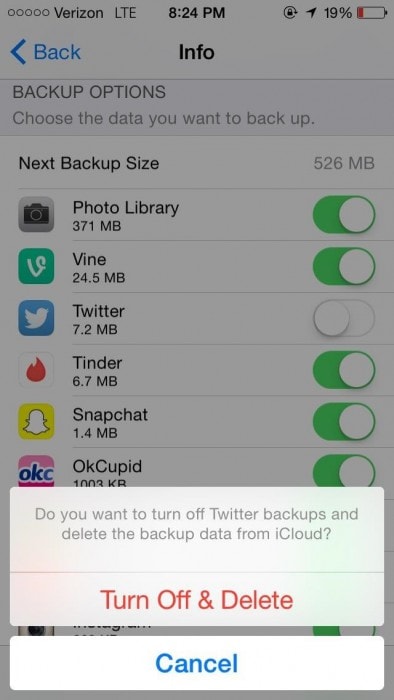
Συμβουλή 3- Αποφύγετε τα περιττά αντίγραφα ασφαλείας
Όλοι γνωρίζουμε ότι οι συσκευές μας iOS είναι γεμάτες εφαρμογές και δεδομένα, μερικά από τα οποία είναι σημαντικά για εμάς, αλλά τα περισσότερα από αυτά είναι περιττά και περιττά. Σε μια τέτοια περίπτωση, μην επιβαρύνετε το αντίγραφο ασφαλείας του iCloud και επιλέξτε μόνο εκείνα τα αρχεία που σας ωφελούν περισσότερο. Εάν το κάνετε αυτό, δεν θα έχει σημασία πόσος χρόνος χρειάζεται για τη δημιουργία αντιγράφων ασφαλείας iCloud, επειδή ο χρόνος δημιουργίας αντιγράφων ασφαλείας σίγουρα θα μειωθεί.
Για παράδειγμα, εάν οι Σημειώσεις σας δεν περιλαμβάνουν τίποτα άλλο εκτός από τις λίστες παντοπωλείων σας, απενεργοποιήστε το στο iCloud.

Συμβουλή 4- Διαγράψτε ανεπιθύμητα δεδομένα, ειδικά φωτογραφίες
Η διαρκής λήψη αντιγράφων ασφαλείας του iCloud προκαλείται όχι μόνο λόγω της χαμηλής ταχύτητας του Διαδικτύου, αλλά και επειδή εν αγνοία μας δημιουργούνται αντίγραφα ασφαλείας πολλών ανεπιθύμητων δεδομένων που είναι αποθηκευμένα σε σημαντικές Εφαρμογές. Λέγεται ότι πρέπει να συνεχίσετε να φιλτράρετε τις φωτογραφίες και τα άλλα δεδομένα σας από καιρό σε καιρό, ώστε μόλις πατήσετε το ‘Backup Now’ στο iCloud, να μην αποστέλλονται ανεπιθύμητα δεδομένα στις υπηρεσίες cloud της Apple. Δεν συμφωνείτε;
Δοκιμάστε αυτές τις συμβουλές και ενημερώστε μας εάν βελτιώθηκε η ταχύτητα δημιουργίας αντιγράφων ασφαλείας iCloud.
Μέρος 4: Δημιουργία αντιγράφων ασφαλείας iCloud καλύτερη εναλλακτική: DrFoneTool – Δημιουργία αντιγράφων ασφαλείας τηλεφώνου (iOS).
Η λήψη αντιγράφων ασφαλείας iCloud για πάντα μπορεί να συνεχιστεί επειδή αυτή η μέθοδος είναι εγγενώς αργή και κάπως ξεπερασμένη. Έχουμε για εσάς το DrFoneTool toolkit- Phone Backup (iOS), το οποίο είναι η ταχύτερη και πιο αποτελεσματική εναλλακτική λύση για να δημιουργήσετε αντίγραφα ασφαλείας των δεδομένων σας iOS και επίσης να τα επαναφέρετε όποτε θέλετε. Αυτό το λογισμικό είναι διαθέσιμο για Windows και Mac και σας δίνει τη δυνατότητα επιλεκτικής δημιουργίας αντιγράφων ασφαλείας αρχείων, σε αντίθεση με το iCloud. Η δυνατότητα δημιουργίας αντιγράφων ασφαλείας με ένα κλικ το κάνει ξεχωριστό και λύνει όλα τα προβλήματα δημιουργίας αντιγράφων ασφαλείας δεδομένων σε χρόνο μηδέν. Υποστηρίζει διάφορα αρχεία και δημιουργεί αντίγραφα ασφαλείας περιεχομένου που δεν έχει το iCloud.

DrFoneTool – Δημιουργία αντιγράφων ασφαλείας τηλεφώνου (iOS)
Η δημιουργία αντιγράφων ασφαλείας και η επαναφορά δεδομένων iOS γίνεται ευέλικτη.
- Κάντε ένα κλικ για να δημιουργήσετε αντίγραφα ασφαλείας ολόκληρης της συσκευής iOS στον υπολογιστή σας.
- Επιτρέψτε στην προεπισκόπηση και επαναφορά οποιουδήποτε στοιχείου από το αντίγραφο ασφαλείας σε μια συσκευή.
- Εξάγετε ό, τι θέλετε από το αντίγραφο ασφαλείας στον υπολογιστή σας.
- Καμία απώλεια δεδομένων στις συσκευές κατά την επαναφορά.
- Επιλεκτικά δημιουργήστε αντίγραφα ασφαλείας και επαναφέρετε όσα δεδομένα θέλετε.
- Λειτουργεί για όλες τις συσκευές iOS. Συμβατό με το πιο πρόσφατο iOS.

Για να μάθετε πώς να το χρησιμοποιήσετε και να απαλλαγείτε από τη λήψη αντιγράφων ασφαλείας iCloud για πάντα, ακολουθήστε τα απλά βήματα που δίνονται παρακάτω:
Βήμα 1. Κατεβάστε και εκκινήστε το λογισμικό σε Windows PC/Mac και κάντε κλικ για να επιλέξετε τη δυνατότητα Phone Backup. Τώρα χρησιμοποιήστε ένα καλώδιο USB και συνδέστε τη συσκευή σας iOS στον υπολογιστή ώστε το λογισμικό να το αναγνωρίσει αμέσως.

Βήμα 2. Μόλις δημιουργηθεί μια επιτυχημένη σύνδεση μεταξύ της συσκευής iOS και του υπολογιστή, η εργαλειοθήκη DrFoneTool θα επιλέξει δεδομένα από τη συσκευή σας, για τα οποία μπορείτε να δημιουργήσετε αντίγραφα ασφαλείας. Όλα τα αρχεία και το περιεχόμενο θα εμφανιστούν μπροστά σας, όπως φαίνεται παρακάτω. Μπορείτε να επιλέξετε τα δεδομένα για τα οποία πρέπει να δημιουργηθούν αντίγραφα ασφαλείας και να πατήσετε «Δημιουργία αντιγράφων ασφαλείας».

Βήμα 3. Η διαδικασία δημιουργίας αντιγράφων ασφαλείας δεν θα διαρκέσει περισσότερο από λίγα λεπτά και η πρόοδός της μπορεί να προβληθεί στη διεπαφή της εργαλειοθήκης όπως φαίνεται παρακάτω. Μην αποσυνδέετε τη συσκευή σας και περιμένετε υπομονετικά.

Τέλος, μπορείτε να δείτε τα αντίγραφα ασφαλείας των δεδομένων σε φάκελο ή μεμονωμένα ως αρχεία και να τα εξαγάγετε σε μια τοποθεσία της επιλογής σας.

Απλό, έτσι δεν είναι; iOS Backup τηλεφώνου από το DrFoneTool προτιμάται για την αυξημένη ταχύτητα και αποτελεσματικότητά του. Είναι γρήγορο και χρησιμεύει ως εναλλακτική λύση όταν η δημιουργία αντιγράφων ασφαλείας του iCloud εμφανίζεται για πάντα πρόβλημα.
Για την ακρίβεια, παρόλο που η λήψη αντιγράφων ασφαλείας iCloud για πάντα είναι χρονοβόρα, αλλά εξακολουθεί να προτιμάται από πολλούς. Έτσι, οι συμβουλές που δίνονται παραπάνω μπορούν να σας βοηθήσουν να το κάνετε πιο γρήγορο. Ωστόσο, προτείνουμε το DrFoneTool toolkit- Backup τηλεφώνου αντί του iCloud για τη φιλικότητα και την αποτελεσματικότητά του. Το καλύτερο μέρος για αυτό είναι ότι δεν υπάρχει απώλεια δεδομένων.
πρόσφατα άρθρα

